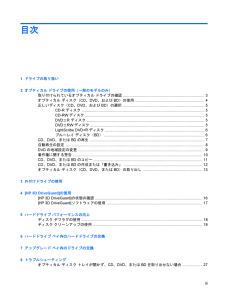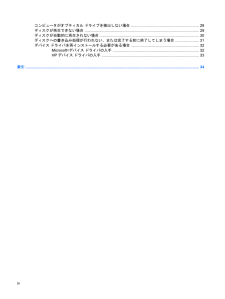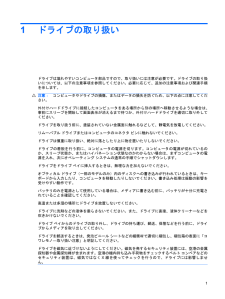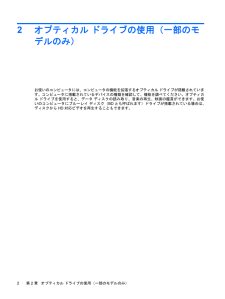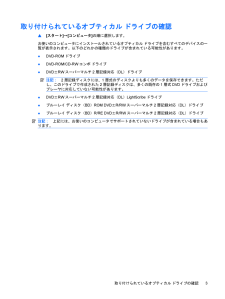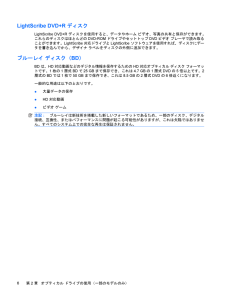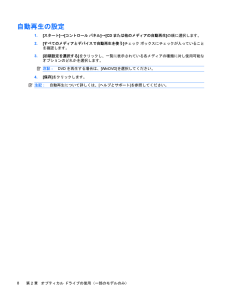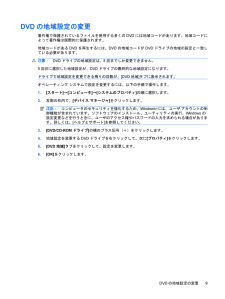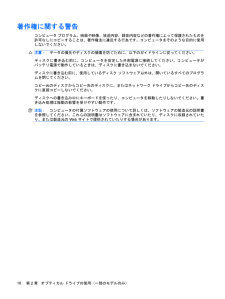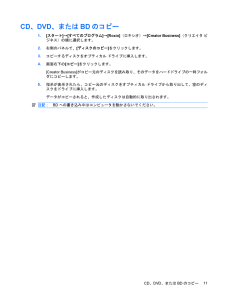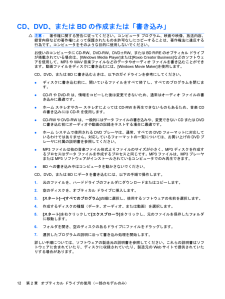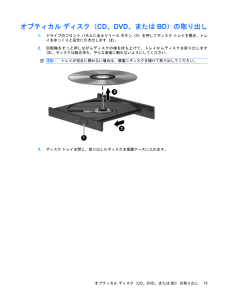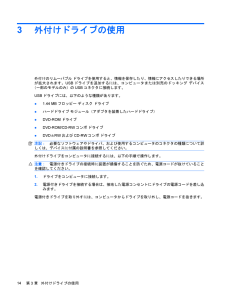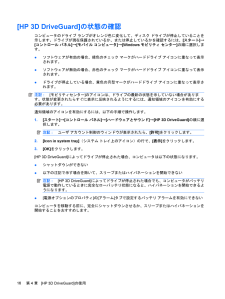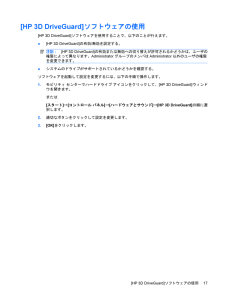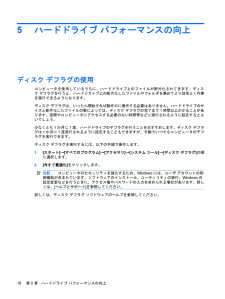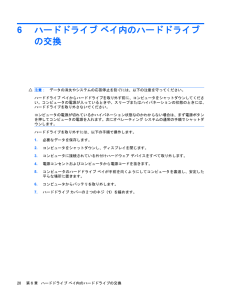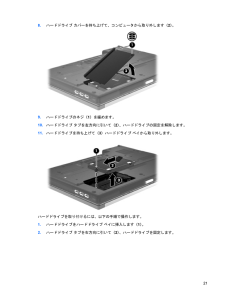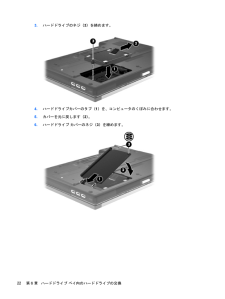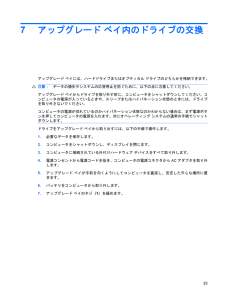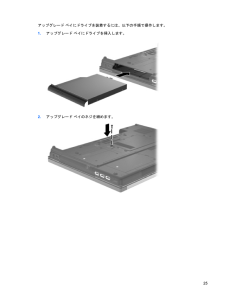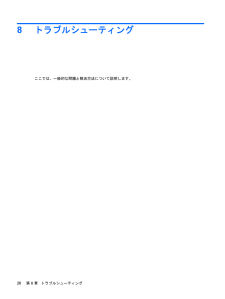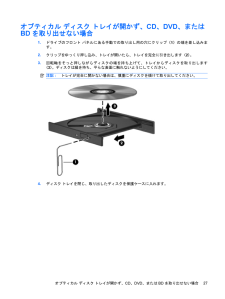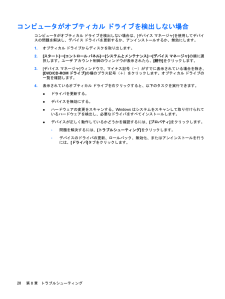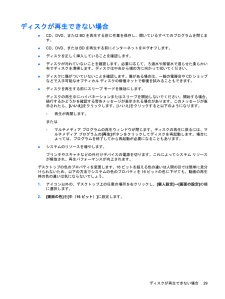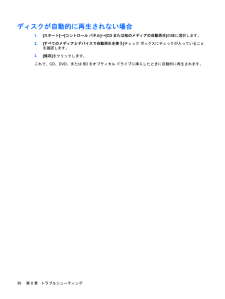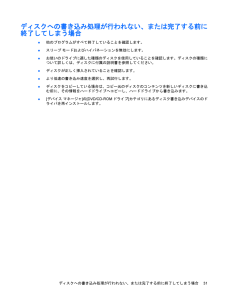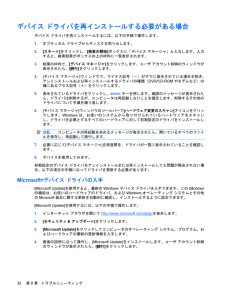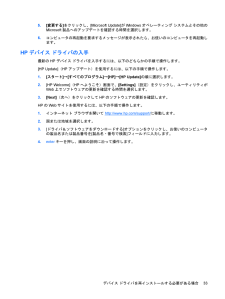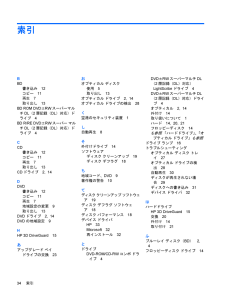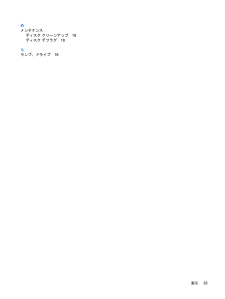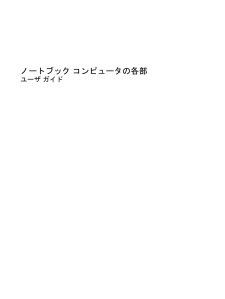8

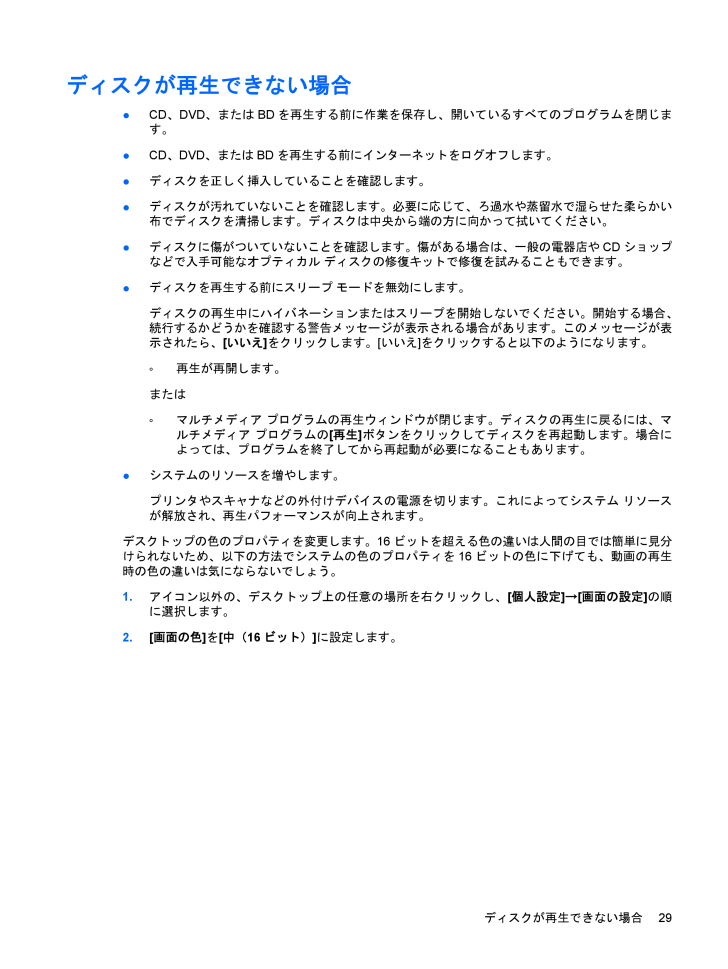
33 / 40 ページ
現在のページURL
ディスクが再生できない場合●CD、DVD、またはBDを再生する前に作業を保存し、開いているすべてのプログラムを閉じます。●CD、DVD、またはBDを再生する前にインターネットをログオフします。●ディスクを正しく挿入していることを確認します。●ディスクが汚れていないことを確認します。必要に応じて、ろ過水や蒸留水で湿らせた柔らかい布でディスクを清掃します。ディスクは中央から端の方に向かって拭いてください。●ディスクに傷がついていないことを確認します。傷がある場合は、一般の電器店やCDショップなどで入手可能なオプティカル ディスクの修復キットで修復を試みることもできます。●ディスクを再生する前にスリープ モードを無効にします。ディスクの再生中にハイバネーションまたはスリープを開始しないでください。開始する場合、続行するかどうかを確認する警告メッセージが表示される場合があります。このメッセージが表示されたら、[いいえ]をクリックします。[いいえ]をクリックすると以下のようになります。◦再生が再開します。または◦マルチメディア プログラムの再生ウィンドウが閉じます。ディスクの再生に戻るには、マルチメディア プログラムの[再生]ボタンをクリックしてディスクを再起動します。場合によっては、プログラムを終了してから再起動が必要になることもあります。●システムのリソースを増やします。プリンタやスキャナなどの外付けデバイスの電源を切ります。これによってシステム リソースが解放され、再生パフォーマンスが向上されます。デスクトップの色のプロパティを変更します。16ビットを超える色の違いは人間の目では簡単に見分けられないため、以下の方法でシステムの色のプロパティを16ビットの色に下げても、動画の再生時の色の違いは気にならないでしょう。1.アイコン以外の、デスクトップ上の任意の場所を右クリックし、[個人設定]→[画面の設定]の順に選択します。2.[画面の色]を[中(16ビット)]に設定します。ディスクが再生できない場合29
参考になったと評価  14人が参考になったと評価しています。
14人が参考になったと評価しています。
このマニュアルの目次
-
2 .(C) Copyright 2008 Hewlet...(C) Copyright 2008 Hewlett-PackardDevelopment Company, L.P.Windowsは米国Microsoft Corporation の米国およびその他の国における登録商標です。本書の内容は、将来予告なしに変更されることがあります。HP製品およびサービスに関する保証は、当該製品およびサービスに付属の保証規定に明示的に記載されているものに限られます。本書のいかなる内容も、当該保証に新たに保証を追加するものではありません。本書に記載されている製品情報は、日本国内で...
-
3 .目次1 ドライブの取り扱い2 オプティカル ド...目次1 ドライブの取り扱い2 オプティカル ドライブの使用(一部のモデルのみ)取り付けられているオプティカル ドライブの確認 ............................................................................. 3オプティカル ディスク(CD、DVD、およびBD)の使用 .................................................................. 4正しいディスク(CD、DVD、...
-
4 .コンピュータがオプティカル ドライブを検出しない場...コンピュータがオプティカル ドライブを検出しない場合 ................................................................ 28ディスクが再生できない場合 ............................................................................................................. 29ディスクが自動的に再生されない場合 .....................
-
5 .1ドライブの取り扱いドライブは壊れやすいコンピュー...1ドライブの取り扱いドライブは壊れやすいコンピュータ部品ですので、取り扱いには注意が必要です。ドライブの取り扱いについては、以下の注意事項を参照してください。必要に応じて、追加の注意事項および関連手順を示します。注意:コンピュータやドライブの損傷、またはデータの損失を防ぐため、以下の点に注意してください。外付けハードドライブに接続したコンピュータをある場所から別の場所へ移動させるような場合は、事前にスリープを開始して画面表示が消えるまで待つか、外付けハードドライブを適切に取り外してください。ドライブを取り扱...
-
6 .2オプティカル ドライブの使用(一部のモデルのみ)...2オプティカル ドライブの使用(一部のモデルのみ)お使いのコンピュータには、コンピュータの機能を拡張するオプティカル ドライブが搭載されています。コンピュータに搭載されているデバイスの種類を確認して、機能を調べてください。オプティカル ドライブを使用すると、データ ディスクの読み取り、音楽の再生、映画の鑑賞ができます。お使いのコンピュータにブルーレイ ディスク(BDとも呼ばれます)ドライブが搭載されている場合は、ディスクからHD対応ビデオを再生することもできます。2第 2 章 オプティカル ドライブの使...
-
7 .取り付けられているオプティカル ドライブの確認▲[...取り付けられているオプティカル ドライブの確認▲[スタート]→[コンピュータ]の順に選択します。お使いのコンピュータにインストールされているオプティカル ドライブを含むすべてのデバイスの一覧が表示されます。以下のどれかの種類のドライブが含まれている可能性があります。●DVD-ROMドライブ●DVD-ROM/CD-RWコンボ ドライブ●DVD±RWスーパーマルチ2層記録対応(DL)ドライブ注記:2層記録ディスクには、1層式のディスクよりも多くのデータを保存できます。ただし、このドライブで作成された2層記録ディ...
-
8 .オプティカル ディスク(CD、DVD、およびBD)...オプティカル ディスク(CD、DVD、およびBD)の使用DVD-ROMドライブなどのオプティカル ドライブは、オプティカル ディスク(CD、DVD、およびBD)に対応しています。これらのディスクは、音楽、写真、動画などの情報を保存します。DVDとBDの方が、CDより大きい容量を扱うことができます。オプティカル ドライブでは、標準的なCDやDVDのディスクの読み取りができます。お使いのオプティカル ドライブがブルーレイ ディスク(BD)ドライブであれば、BDの読み取りもできます。注記:一覧には、お使いのコンピ...
-
9 .正しいディスク(CD、DVD、およびBD)の選択オ...正しいディスク(CD、DVD、およびBD)の選択オプティカル ドライブは、オプティカル ディスク(CD、DVD、およびBD)に対応しています。CDはデジタル データの保存に使用されますが、商業用のオーディオ録音にも使用されています。また、データの保管先として個人的にも使用できます。DVDとBDは、主に動画、ソフトウェア、およびデータのバックアップのために使用します。DVDとBDのフォーム ファクタはCDと同じですが、容量ははるかに大きくなります。注記:お使いのコンピュータのオプティカル ドライブによっては、...
-
10 .LightScribe DVD+RディスクLigh...LightScribe DVD+RディスクLightScribe DVD+Rディスクを使用すると、データやホーム ビデオ、写真の共有と保存ができます。これらのディスクはほとんどのDVD-ROMドライブやセットトップDVDビデオ プレーヤで読み取ることができます。LightScribe対応ドライブとLightScribeソフトウェアを使用すれば、ディスクにデータを書き込んでから、デザイナ ラベルをディスクの外側に追加できます。ブルーレイ ディスク(BD)BDは、HD対応動画などのデジタル情報を保存するためのH...
-
11 .CD、DVD、またはBDの再生1.コンピュータの電...CD、DVD、またはBDの再生1.コンピュータの電源を入れます。2.ドライブのフロント パネルにあるリリース ボタン(1)を押して、ディスク トレイが少し押し出された状態にします。3.トレイを引き出します(2)。4.ディスクは平らな表面に触れないように縁を持ち、ディスクのラベル面を上にしてトレイの回転軸の上に置きます。注記:ディスク トレイが完全に開かない場合は、ディスクを注意深く傾けて回転軸の上に置いてください。5.確実に収まるまで、ディスクをゆっくり押し下げます(3)。6.ディスク トレイを閉じます。自...
-
12 .自動再生の設定1.[スタート]→[コントロール パ...自動再生の設定1.[スタート]→[コントロール パネル]→[CDまたは他のメディアの自動再生]の順に選択します。2.[すべてのメディアとデバイスで自動再生を使う]チェック ボックスにチェックが入っていることを確認します。3.[初期設定を選択する]をクリックし、一覧に表示されている各メディアの種類に対し使用可能なオプションのどれかを選択します。注記:DVDを再生する場合は、[WinDVD]を選択してください。4.[保存]をクリックします。注記:自動再生について詳しくは、[ヘルプとサポート]を参照してください。...
-
13 .DVDの地域設定の変更著作権で保護されているファイ...DVDの地域設定の変更著作権で保護されているファイルを使用する多くのDVDには地域コードがあります。地域コードによって著作権は国際的に保護されます。地域コードがあるDVDを再生するには、DVDの地域コードがDVDドライブの地域の設定と一致している必要があります。注意:DVDドライブの地域設定は、5回までしか変更できません。5回目に選択した地域設定が、DVDドライブの最終的な地域設定になります。ドライブで地域設定を変更できる残りの回数が、[DVD地域]タブに表示されます。オペレーティング システムで設定を変更...
-
14 .著作権に関する警告コンピュータ プログラム、映画や...著作権に関する警告コンピュータ プログラム、映画や映像、放送内容、録音内容などの著作権によって保護されたものを許可なしにコピーすることは、著作権法に違反する行為です。コンピュータをそのような目的に使用しないでください。注意:データの損失やディスクの損傷を防ぐために、以下のガイドラインに従ってください。ディスクに書き込む前に、コンピュータを安定した外部電源に接続してください。コンピュータがバッテリ電源で動作しているときは、ディスクに書き込まないでください。ディスクに書き込む前に、使用しているディスク ソフトウ...
-
15 .CD、DVD、またはBDのコピー1.[スタート]→...CD、DVD、またはBDのコピー1.[スタート]→[すべてのプログラム]→[Roxio](ロキシオ)→[Creator Business](クリエイタ ビジネス)の順に選択します。2.右側のパネルで、[ディスクのコピー]をクリックします。3.コピーするディスクをオプティカル ドライブに挿入します。4.画面右下の[コピー]をクリックします。[Creator Business]がコピー元のディスクを読み取り、そのデータをハードドライブの一時フォルダにコピーします。5.指示が表示されたら、コピー元のディスクをオプ...
-
16 .CD、DVD、またはBDの作成または「書き込み」注...CD、DVD、またはBDの作成または「書き込み」注意:著作権に関する警告に従ってください。コンピュータ プログラム、映画や映像、放送内容、録音内容などの著作権によって保護されたものを許可なしにコピーすることは、著作権法に違反する行為です。コンピュータをそのような目的に使用しないでください。お使いのコンピュータにCD-RW、DVD-RW、DVD±RW、またはBD R/REのオプティカル ドライブが搭載されている場合は、[Windows Media Player] または[Roxio Creator Busin...
-
17 .オプティカル ディスク(CD、DVD、またはBD)...オプティカル ディスク(CD、DVD、またはBD)の取り出し1.ドライブのフロント パネルにあるリリース ボタン(1)を押してディスク トレイを開き、トレイをゆっくりと完全に引き出します(2)。2.回転軸をそっと押しながらディスクの端を持ち上げて、トレイからディスクを取り出します(3)。ディスクは縁を持ち、平らな表面に触れないようにしてください。注記:トレイが完全に開かない場合は、慎重にディスクを傾けて取り出してください。3.ディスク トレイを閉じ、取り出したディスクを保護ケースに入れます。オプティカル デ...
-
18 .3外付けドライブの使用外付けのリムーバブル ドライ...3外付けドライブの使用外付けのリムーバブル ドライブを使用すると、情報を保存したり、情報にアクセスしたりできる場所が拡大されます。USBドライブを追加するには、コンピュータまたは別売のドッキング デバイス(一部のモデルのみ)の USBコネクタに接続します。USBドライブには、以下のような種類があります。●1.44 MBフロッピー ディスク ドライブ●ハードドライブ モジュール(アダプタを装着したハードドライブ)●DVD-ROMドライブ●DVD-ROM/CD-RWコンボ ドライブ●DVD±RWおよびCD-RW...
-
19 .4[HP 3D DriveGuard]の使用[HP...4[HP 3D DriveGuard]の使用[HP 3D DriveGuard]は、以下のどちらかの場合にドライブおよび入出力要求を停止することによって、ハードドライブを保護します。●バッテリ電源で動作しているときにコンピュータを落下させた場合●バッテリ電源で動作しているときにディスプレイを閉じた状態でコンピュータを移動した場合これらの動作の実行後は、[HP 3D DriveGuard]によって短時間でハードドライブが通常の動作に戻ります。注記:アップグレード ベイ内にハードドライブがある場合、そのハードド...
-
20 .[HP 3D DriveGuard]の状態の確認コ...[HP 3D DriveGuard]の状態の確認コンピュータのドライブ ランプがオレンジ色に変化して、ディスク ドライブが停止していることを示します。ドライブが現在保護されているか、または停止しているかを確認するには、[スタート]→[コントロール パネル]→[モバイル コンピュータ]→[Windowsモビリティ センター]の順に選択します。●ソフトウェアが有効の場合、緑色のチェック マークがハードドライブ アイコンに重なって表示されます。●ソフトウェアが無効の場合、赤色のチェック マークがハードドライブ ア...
-
21 .[HP 3D DriveGuard]ソフトウェアの...[HP 3D DriveGuard]ソフトウェアの使用[HP 3D DriveGuard]ソフトウェアを使用することで、以下のことが行えます。●[HP 3D DriveGuard]の有効/無効を設定する。注記:[HP 3D DriveGuard]の有効または無効への切り替えが許可されるかどうかは、ユーザの権限によって異なります。AdministratorグループのメンバはAdministrator以外のユーザの権限を変更できます。●システムのドライブがサポートされているかどうかを確認する。ソフトウェアを起動...
-
22 .5ハードドライブ パフォーマンスの向上ディスク デ...5ハードドライブ パフォーマンスの向上ディスク デフラグの使用コンピュータを使用しているうちに、ハードドライブ上のファイルが断片化されてきます。ディスク デフラグを行うと、ハードドライブ上の断片化したファイルやフォルダを集めてより効率よく作業を実行できるようになります。ディスク デフラグは、いったん開始すれば動作中に操作する必要はありません。ハードドライブのサイズと断片化したファイルの数によっては、ディスク デフラグの完了まで1時間以上かかることがあります。夜間やコンピュータにアクセスする必要のない時間帯な...
-
23 .ディスク クリーンアップの使用ディスク クリーンア...ディスク クリーンアップの使用ディスク クリーンアップを行うと、ハードドライブ上の不要なファイルが検出され、それらのファイルが安全に削除されてディスクの空き領域が増し、より効率よく作業を実行できるようになります。ディスク クリーンアップを実行するには、以下の手順で操作します。1.[スタート]→[すべてのプログラム]→[アクセサリ]→[システム ツール]→[ディスク クリーンアップ]の順に選択します。2.画面に表示される説明に沿って操作します。ディスク クリーンアップの使用19
-
24 .6ハードドライブ ベイ内のハードドライブの交換注意...6ハードドライブ ベイ内のハードドライブの交換注意:データの消失やシステムの応答停止を防ぐには、以下の注意を守ってください。ハードドライブ ベイからハードドライブを取り外す前に、コンピュータをシャットダウンしてください。コンピュータの電源が入っているときや、スリープまたはハイバネーションの状態のときには、ハードドライブを取り外さないでください。コンピュータの電源が切れているかハイバネーション状態なのかわからない場合は、まず電源ボタンを押してコンピュータの電源を入れます。次にオペレーティング システムの通常の...
-
25 .8.ハードドライブ カバーを持ち上げて、コンピュー...8.ハードドライブ カバーを持ち上げて、コンピュータから取り外します(2)。9.ハードドライブのネジ(1)を緩めます。10.ハードドライブ タブを左方向に引いて(2)、ハードドライブの固定を解除します。11.ハードドライブを持ち上げて(3)ハードドライブ ベイから取り外します。ハードドライブを取り付けるには、以下の手順で操作します。1.ハードドライブをハードドライブ ベイに挿入します(1)。2.ハードドライブ タブを右方向に引いて(2)、ハードドライブを固定します。21
-
26 .3.ハードドライブのネジ(3)を締めます。4.ハー...3.ハードドライブのネジ(3)を締めます。4.ハードドライブカバーのタブ(1)を、コンピュータのくぼみに合わせます。5.カバーを元に戻します(2)。6.ハードドライブ カバーのネジ(3)を締めます。22第 6 章 ハードドライブ ベイ内のハードドライブの交換
-
27 .7アップグレード ベイ内のドライブの交換アップグレ...7アップグレード ベイ内のドライブの交換アップグレード ベイには、ハードドライブまたはオプティカル ドライブのどちらかを格納できます。注意:データの損失やシステムの応答停止を防ぐために、以下の点に注意してください。アップグレード ベイからドライブを取り外す前に、コンピュータをシャットダウンしてください。コンピュータの電源が入っているときや、スリープまたはハイバネーション状態のときには、ドライブを取り外さないでください。コンピュータの電源が切れているのかハイバネーション状態なのかわからない場合は、まず電源ボタ...
-
28 .8.マイナスのネジ回しを使用して、つまみをそっと押...8.マイナスのネジ回しを使用して、つまみをそっと押し込んでドライブの固定を解除します(2)。9.ドライブをアップグレード ベイから取り出します。24第 7 章 アップグレード ベイ内のドライブの交換
-
29 .アップグレード ベイにドライブを装着するには、以下...アップグレード ベイにドライブを装着するには、以下の手順で操作します。1.アップグレード ベイにドライブを挿入します。2.アップグレード ベイのネジを締めます。25
-
31 .オプティカル ディスク トレイが開かず、CD、DV...オプティカル ディスク トレイが開かず、CD、DVD、またはBDを取り出せない場合1.ドライブのフロント パネルにある手動での取り出し用の穴にクリップ(1)の端を差し込みます。2.クリップをゆっくり押し込み、トレイが開いたら、トレイを完全に引き出します(2)。3.回転軸をそっと押しながらディスクの端を持ち上げて、トレイからディスクを取り出します(3)。ディスクは縁を持ち、平らな表面に触れないようにしてください。注記:トレイが完全に開かない場合は、慎重にディスクを傾けて取り出してください。4.ディスク トレイ...
-
32 .コンピュータがオプティカル ドライブを検出しない場...コンピュータがオプティカル ドライブを検出しない場合コンピュータがオプティカル ドライブを検出しない場合は、[デバイス マネージャ]を使用してデバイスの問題を解決し、デバイス ドライバを更新するか、アンインストールするか、無効にします。1.オプティカル ドライブからディスクを取り出します。2.[スタート]→[コントロール パネル]→[システムとメンテナンス]→[デバイス マネージャ]の順に選択します。ユーザ アカウント制御のウィンドウが表示されたら、[続行]をクリックします。3.[デバイス マネージャ]ウィ...
-
33 .ディスクが再生できない場合●CD、DVD、またはB...ディスクが再生できない場合●CD、DVD、またはBDを再生する前に作業を保存し、開いているすべてのプログラムを閉じます。●CD、DVD、またはBDを再生する前にインターネットをログオフします。●ディスクを正しく挿入していることを確認します。●ディスクが汚れていないことを確認します。必要に応じて、ろ過水や蒸留水で湿らせた柔らかい布でディスクを清掃します。ディスクは中央から端の方に向かって拭いてください。●ディスクに傷がついていないことを確認します。傷がある場合は、一般の電器店やCDショップなどで入手可能なオプ...
-
34 .ディスクが自動的に再生されない場合1.[スタート]...ディスクが自動的に再生されない場合1.[スタート]→[コントロール パネル]→[CDまたは他のメディアの自動再生]の順に選択します。2.[すべてのメディアとデバイスで自動再生を使う]チェック ボックスにチェックが入っていることを確認します。3.[保存]をクリックします。これで、CD、DVD、またはBDをオプティカル ドライブに挿入したときに自動的に再生されます。30第 8 章 トラブルシューティング
-
35 .ディスクへの書き込み処理が行われない、または完了す...ディスクへの書き込み処理が行われない、または完了する前に終了してしまう場合●他のプログラムがすべて終了していることを確認します。●スリープ モードおよびハイバネーションを無効にします。●お使いのドライブに適した種類のディスクを使用していることを確認します。ディスクの種類について詳しくは、ディスクに付属の説明書を参照してください。●ディスクが正しく挿入されていることを確認します。●より低速の書き込み速度を選択し、再試行します。●ディスクをコピーしている場合は、コピー元のディスクのコンテンツを新しいディスクに書...
-
36 .デバイス ドライバを再インストールする必要がある場...デバイス ドライバを再インストールする必要がある場合デバイス ドライバを再インストールするには、以下の手順で操作します。1.オプティカル ドライブからディスクを取り出します。2.[スタート]をクリックし、[検索の開始]ボックスに「デバイス マネージャ」と入力します。入力すると、検索結果がボックスの上の枠内に一覧表示されます。3.結果の枠内で、[デバイス マネージャ]をクリックします。ユーザ アカウント制御のウィンドウが表示されたら、[続行]をクリックします。4.[デバイス マネージャ]ウィンドウで、マイナス...
-
37 .5.[変更する]をクリックし、[Microsoft...5.[変更する]をクリックし、[Microsoft Update]がWindowsオペレーティング システムとその他のMicrosoft製品へのアップデートを確認する時間を選択します。6.コンピュータの再起動を要求するメッセージが表示されたら、お使いのコンピュータを再起動します。HPデバイス ドライバの入手最新のHPデバイス ドライバを入手するには、以下のどちらかの手順で操作します。[HP Update](HPアップデート)を使用するには、以下の手順で操作します。1.[スタート]→[すべてのプログラム]→[...
-
38 .索引BBD書き込み12コピー11再生7取り出し13...索引BBD書き込み12コピー11再生7取り出し13BD ROM DVD±RWスーパーマルチDL(2層記録(DL)対応)ドライブ4BD R/RE DVD±RWスーパー マルチDL(2層記録(DL)対応)ドライブ4CCD書き込み12コピー11再生7取り出し13CDドライブ2, 14DDVD書き込み12コピー11再生7地域設定の変更9取り出し13DVDドライブ2, 14DVDの地域設定9HHP 3D DriveGuard 15あアップグレード ベイドライブの交換23おオプティカル ディスク使用5取り出し13オ...
-
40 .40 ページ目のマニュアル








![前ページ カーソルキー[←]でも移動](http://gizport.jp/static/images/arrow_left2.png)